Pobieranie aplikacji na iPhone'a jest łatwym i intuicyjnym procesem, który każdy użytkownik może zrealizować w kilku prostych krokach. Dzięki aplikacji App Store masz dostęp do tysięcy aplikacji, które mogą ułatwić codzienne życie, zapewnić rozrywkę lub pomóc w nauce. W tym poradniku przedstawimy Ci, jak szybko i bezproblemowo pobrać aplikacje na swoje urządzenie.
Bez względu na to, czy szukasz aplikacji do zarządzania zadaniami, gier, czy narzędzi do edycji zdjęć, App Store oferuje bogaty wybór programów dostosowanych do różnych potrzeb. Zrozumienie, jak działa ten proces, pozwoli Ci w pełni wykorzystać możliwości swojego iPhone'a.
Najistotniejsze informacje:
- Aby pobrać aplikację, otwórz App Store i znajdź interesującą Cię pozycję.
- Możesz wyszukiwać aplikacje, przeglądając różne kategorie lub korzystając z opcji Szukaj.
- Proces pobierania aplikacji jest prosty: wystarczy kliknąć przycisk Pobierz lub cenę aplikacji.
- Do autoryzacji pobrania możesz użyć Face ID lub Touch ID, co zapewnia dodatkowe bezpieczeństwo.
- W przypadku problemów z pobieraniem sprawdź połączenie internetowe oraz ustawienia App Store na swoim urządzeniu.
Jak otworzyć App Store na iPhonie i rozpocząć pobieranie aplikacji
Aby rozpocząć pobieranie aplikacji na iPhone'a, najpierw musisz otworzyć aplikację App Store. To miejsce, w którym znajdziesz wszystkie dostępne aplikacje, zarówno darmowe, jak i płatne. Na swoim urządzeniu znajdź ikonę App Store, która zazwyczaj znajduje się na ekranie głównym. Ikona ta wygląda jak niebieski kwadrat z białą literą "A" w środku, co ułatwia jej zlokalizowanie.
Gdy już znajdziesz ikonę, wystarczy ją stuknąć, aby otworzyć App Store. Po otwarciu aplikacji zobaczysz różne sekcje, takie jak Dziś, Gry, Aplikacje oraz Arcade, które oferują przegląd dostępnych aplikacji. Teraz jesteś gotowy, aby rozpocząć proces pobierania aplikacji, co jest prostym i szybkim zadaniem.
Jak zlokalizować i uruchomić App Store na swoim urządzeniu
Jeśli nie możesz znaleźć ikony App Store na swoim iPhonie, spróbuj skorzystać z funkcji wyszukiwania. Przesuń palcem w dół na ekranie głównym, aby otworzyć pole wyszukiwania, a następnie wpisz "App Store". Ikona powinna się pojawić, co umożliwi jej szybkie otwarcie. Po jej uruchomieniu, będziesz mógł przeglądać i pobierać aplikacje, które Cię interesują.
Jak poruszać się po interfejsie App Store i znaleźć aplikacje
Interfejs App Store jest zaprojektowany tak, aby był intuicyjny i łatwy w obsłudze, co pozwala użytkownikom na szybkie odnalezienie interesujących aplikacji. Po otwarciu App Store zobaczysz różne sekcje, takie jak Dziś, Gry, Aplikacje oraz Arcade. Każda z tych sekcji oferuje przegląd najnowszych i najpopularniejszych aplikacji, które mogą Cię zainteresować.
Na górze ekranu znajduje się również pasek nawigacyjny, który umożliwia łatwe przełączanie się między sekcjami. Możesz przeglądać aplikacje, przewijając w dół, a także korzystać z opcji ocen i recenzji, aby lepiej poznać aplikacje przed ich pobraniem. Dzięki temu możesz szybko znaleźć aplikacje, które najlepiej odpowiadają Twoim potrzebom i preferencjom.
Jak skutecznie wyszukiwać aplikacje w App Store na iPhonie
W App Store dostępna jest funkcja wyszukiwania, która pozwala na szybkie odnalezienie konkretnych aplikacji. Aby skorzystać z tej opcji, wystarczy kliknąć zakładkę Szukaj, która znajduje się na dolnym pasku nawigacyjnym. Wpisz nazwę aplikacji, której szukasz, a system wyświetli listę wyników, które pasują do Twojego zapytania. To bardzo efektywny sposób na szybkie dotarcie do ulubionych aplikacji.
Oprócz wyszukiwania, możesz również przeglądać aplikacje według kategorii. Wybierając sekcję Aplikacje, znajdziesz różne kategorie, takie jak Produktywność, Zdrowie, czy Gry. Każda z tych kategorii zawiera aplikacje, które są aktualnie popularne lub polecane przez innych użytkowników. Dzięki temu masz szansę odkryć nowe aplikacje, które mogą być dla Ciebie przydatne.
Jak korzystać z opcji wyszukiwania, aby znaleźć konkretne aplikacje
Korzystanie z opcji wyszukiwania w App Store to jeden z najprostszych sposobów na szybkie odnalezienie interesujących aplikacji. Aby to zrobić, otwórz App Store i kliknij zakładkę Szukaj znajdującą się na dolnym pasku nawigacyjnym. W polu wyszukiwania wpisz nazwę aplikacji, której szukasz, lub słowa kluczowe, które mogą pomóc w jej znalezieniu. System automatycznie wyświetli wyniki, które pasują do Twojego zapytania.
Wyniki wyszukiwania będą prezentowane w formie listy, a obok każdej aplikacji znajdziesz jej ocenę oraz krótki opis. Możesz również zobaczyć, czy aplikacja jest darmowa, czy płatna, co ułatwia podjęcie decyzji. Dzięki tej funkcji możesz szybko dotrzeć do aplikacji, które najlepiej odpowiadają Twoim potrzebom, bez przeszukiwania całego katalogu.
Jak przeglądać kategorie aplikacji i odkrywać nowości
Przeglądanie kategorii aplikacji w App Store to świetny sposób na odkrywanie nowych propozycji. Po otwarciu App Store, przejdź do sekcji Aplikacje, gdzie znajdziesz różne kategorie, takie jak Gry, Produktywność, czy Zdrowie. Każda z tych kategorii zawiera starannie wyselekcjonowane aplikacje, które są aktualnie popularne lub rekomendowane przez innych użytkowników.
Wybierając kategorię, możesz przewijać listę aplikacji, aby znaleźć coś interesującego. Często pojawiają się również sekcje z nowościami, co pozwala na bieżąco śledzić, jakie aplikacje właśnie zyskują na popularności. Dzięki temu masz szansę odkryć aplikacje, które mogą być dla Ciebie przydatne lub po prostu ciekawe.
Czytaj więcej: Ile kosztuje SMS do Turcji? Uniknij szoku na rachunku - nasz poradnik
Jak pobierać aplikacje na iPhone - różnice między darmowymi a płatnymi
Jak pobierać darmowe aplikacje krok po kroku
Pobieranie darmowych aplikacji na iPhone'a jest bardzo proste i odbywa się w zaledwie kilku krokach. Po otwarciu aplikacji App Store, możesz przeglądać dostępne aplikacje lub skorzystać z opcji wyszukiwania, aby znaleźć konkretną aplikację. Gdy znajdziesz interesującą Cię aplikację, wystarczy kliknąć przycisk Pobierz, który zazwyczaj znajduje się obok opisu aplikacji. Po kliknięciu tego przycisku aplikacja zacznie się pobierać na Twoje urządzenie.
- Otwórz aplikację App Store na swoim iPhonie.
- Wyszukaj interesującą Cię aplikację lub przeglądaj kategorie.
- Stuknij w przycisk Pobierz obok aplikacji, którą chcesz zainstalować.
- Jeśli aplikacja jest darmowa, pobieranie rozpocznie się natychmiast.
- Po zakończeniu pobierania możesz znaleźć aplikację na ekranie głównym swojego iPhone'a.
Jak zainstalować płatne aplikacje i zrealizować płatność
Instalacja płatnych aplikacji w App Store jest równie prosta, jak pobieranie darmowych. Po otwarciu App Store, przeszukaj lub przeglądaj aplikacje, aż znajdziesz tę, którą chcesz kupić. Zamiast przycisku Pobierz, zobaczysz cenę aplikacji. Kliknij na cenę, a następnie zostaniesz poproszony o potwierdzenie zakupu.
W zależności od ustawień Twojego urządzenia, możesz być zobowiązany do wprowadzenia hasła do Apple ID lub użycia Face ID czy Touch ID, aby autoryzować transakcję. Po sfinalizowaniu zakupu aplikacja zostanie pobrana na Twoje urządzenie i będzie dostępna na ekranie głównym. Pamiętaj, że płatne aplikacje mogą mieć również opcje zakupów wewnętrznych, które mogą generować dodatkowe koszty.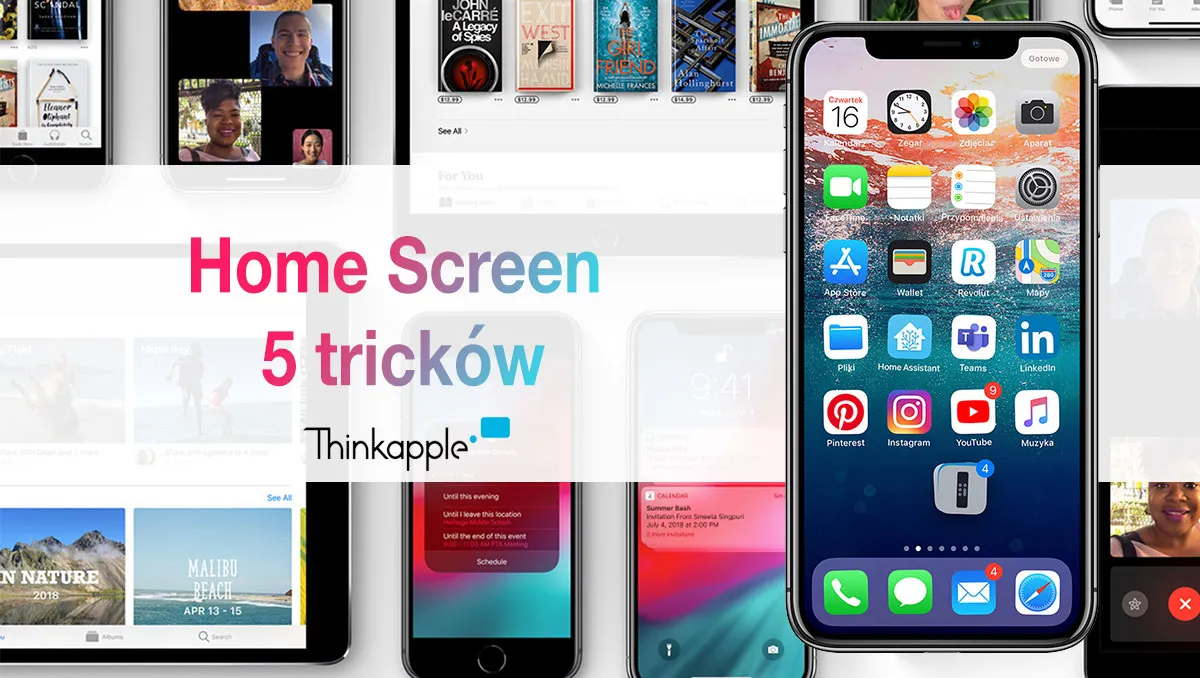
Jak autoryzować pobranie aplikacji za pomocą Face ID lub Touch ID
Jak skonfigurować Face ID lub Touch ID na swoim iPhonie
Aby korzystać z Face ID lub Touch ID na swoim iPhonie, najpierw musisz je skonfigurować. W przypadku Face ID, przejdź do Ustawień, a następnie wybierz Face ID i kod. Wprowadź swój kod dostępu, a następnie postępuj zgodnie z instrukcjami, aby zarejestrować swoje oblicze. Upewnij się, że jesteś w dobrze oświetlonym pomieszczeniu i patrz prosto w aparat, aby system mógł poprawnie zarejestrować Twoje cechy.
Jeśli korzystasz z Touch ID, również przejdź do Ustawień, a następnie wybierz Touch ID i kod. Po wprowadzeniu kodu dostępu wybierz opcję dodawania odcisku palca. Umieść palec na przycisku Home i podnieś go, aby zarejestrować różne części odcisku. Po zakończeniu konfiguracji możesz korzystać z tych funkcji do autoryzacji zakupów i logowania się do aplikacji.
Jakie są różnice w autoryzacji pobierania między metodami
Face ID i Touch ID to dwie różne metody autoryzacji, które oferują wygodę i bezpieczeństwo. Face ID wykorzystuje technologię rozpoznawania twarzy, co oznacza, że wystarczy spojrzeć w aparat, aby autoryzować pobranie aplikacji. Jest to szybkie i wygodne, zwłaszcza w sytuacjach, gdy masz zajęte ręce.
Z kolei Touch ID polega na skanowaniu odcisku palca, co daje użytkownikom możliwość autoryzacji za pomocą dotyku. Ta metoda jest idealna dla osób, które preferują fizyczną interakcję z urządzeniem. Obie metody są bezpieczne, ale Face ID może być bardziej funkcjonalne w niektórych sytuacjach, podczas gdy Touch ID jest łatwiejsze do użycia, gdy nie można spojrzeć na ekran. Wybór metody zależy od Twoich osobistych preferencji oraz sposobu korzystania z urządzenia.
Jak zwiększyć bezpieczeństwo aplikacji na iPhone dzięki ustawieniom
Aby jeszcze bardziej zabezpieczyć swoje aplikacje na iPhonie, warto zwrócić uwagę na dodatkowe ustawienia prywatności i bezpieczeństwa, które oferuje system iOS. Oprócz korzystania z Face ID i Touch ID, możesz dostosować ustawienia aplikacji, aby ograniczyć dostęp do wrażliwych danych. Na przykład, wchodząc w Ustawienia > Prywatność, możesz kontrolować, które aplikacje mają dostęp do Twojej lokalizacji, kontaktów czy zdjęć, co znacząco podnosi poziom bezpieczeństwa.
Dodatkowo, warto rozważyć włączenie funkcji dwustopniowej autoryzacji dla swojego Apple ID. Dzięki temu, nawet jeśli ktoś zdobędzie Twoje hasło, nie będzie mógł uzyskać dostępu do Twojego konta bez dodatkowego kodu weryfikacyjnego. W miarę jak technologia się rozwija, ochrona danych osobowych staje się coraz ważniejsza, a korzystanie z zaawansowanych funkcji zabezpieczeń pomoże Ci chronić swoje aplikacje i dane przed nieautoryzowanym dostępem.





